Променете езика на руски език в YouTube
В пълната версия на сайта езикът на YouTube се избира автоматично въз основа на местоположението ви или на определената страна, когато регистрирате профил. За смартфони се изтегля незабавно версия на мобилното приложение с определен език на интерфейса и не може да бъде променена, но все пак можете да редактирате субтитрите. Нека разгледаме по-отблизо тази тема.
съдържание
Смяна на език на руски в YouTube на компютър
Пълната версия на сайта в YouTube има много допълнителни функции и инструменти, които не са налице в мобилното приложение. Това също така засяга езиковите настройки.
Промяна на езика на интерфейса на руски
Конфигурирането на родния език е приложимо за всички региони, в които е налице видео хостинг на YouTube, но понякога се случва, че потребителите не могат да го намерят. В такива случаи се препоръчва да изберете най-подходящия. Руски присъства и е обозначен от главния език на интерфейса, както следва:
- Влезте в профила си в YouTube, като използвате потребителския си профил в Google.
- Кликнете върху аватара на канала си и изберете реда "Език" .
- Ще се отвори подробен списък, в който просто трябва да намерите желания език и да го отметнете.
- Презаредете страницата, ако това не се случи автоматично, след което промените ще влязат в сила.
Вижте също:
Присъединете се към YouTube
Отстраняване на проблеми с влизането в профила в YouTube
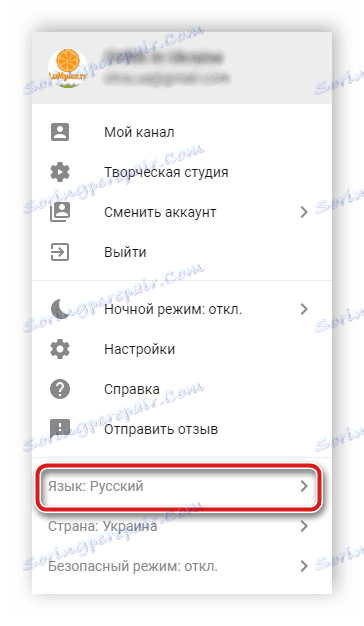
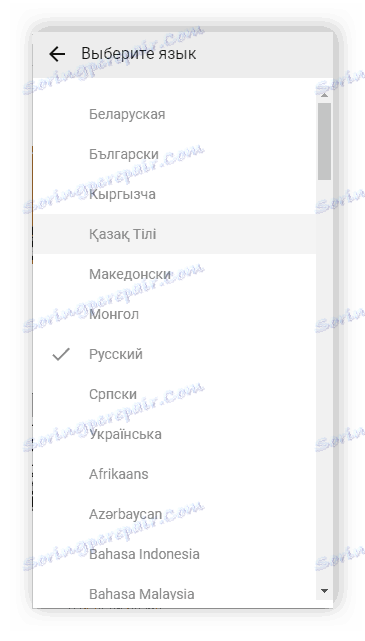
Избиране на руски субтитри
Сега много автори качват субтитри за своите видеоклипове, което им позволява да достигнат до голяма аудитория и да привлекат нови хора към канала. Въпреки това руските надписи понякога не се прилагат автоматично и трябва да ги изберете ръчно. Трябва да направите следното:
- Стартирайте видеоклипа и кликнете върху иконата "Настройки" под формата на предавка. Изберете "Субтитри" .
- Ще видите панел с всички налични езици. Въведете "руски" тук и можете да продължите да браузвате.
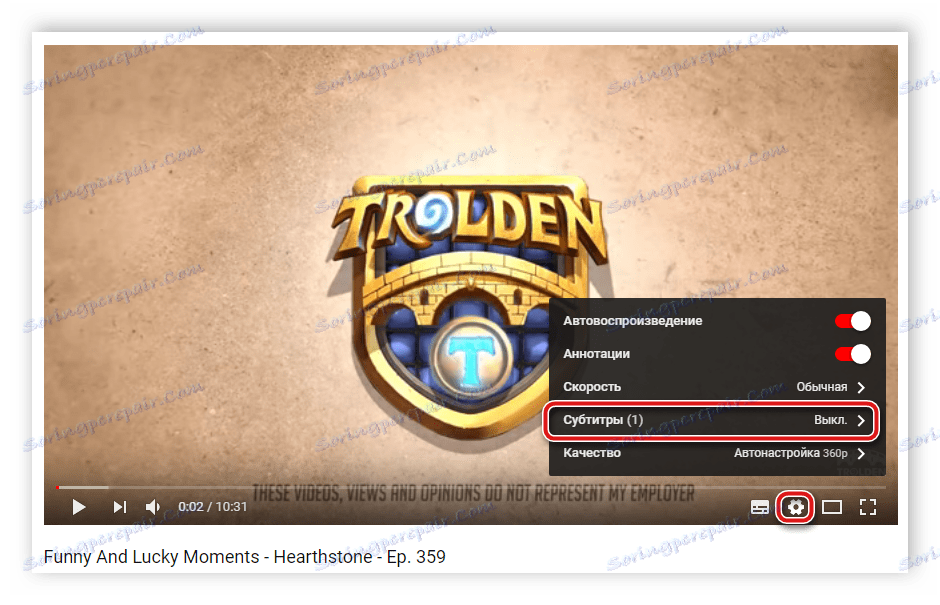
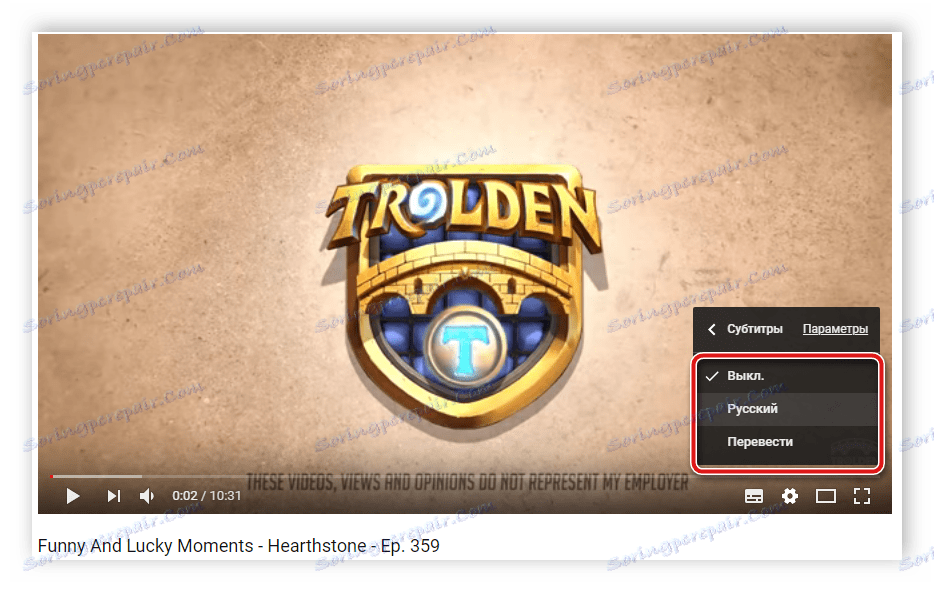
За съжаление, няма начин да се гарантира, че руските субтитри винаги са избрани, но за повечето рускоговорящи потребители те се показват автоматично, така че няма да има проблеми с това.
Избиране на руски субтитри в мобилното приложение
За разлика от пълната версия на сайта, мобилното приложение няма възможност сами да променя езика на интерфейса, но има и разширени настройки за субтитри. Нека да разгледаме по-отблизо промяната на езика на заглавията на руски език:
- Когато гледате видеоклипа, кликнете върху иконата под формата на три вертикални точки, която се намира в горния десен ъгъл на плейъра и изберете "Субтитри" .
- В прозореца, който се отваря, поставете отметка в квадратчето до "Russian" .
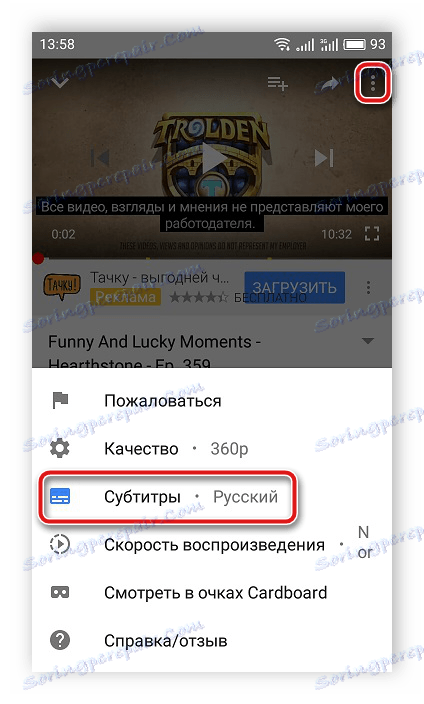
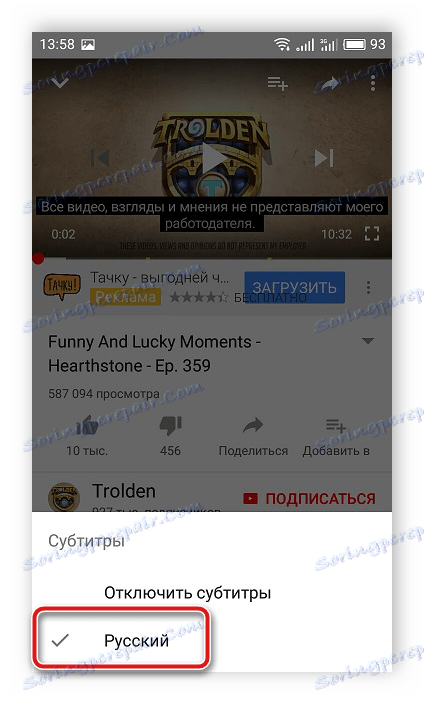
Когато се изисква автоматично да се показват руските субтитри, препоръчваме да зададете необходимите параметри в настройките на профила. Можете да направите това, както следва:
- Кликнете върху аватара на потребителския си профил и изберете "Настройки" .
- Отворете раздела "Субтитри" .
- Ето низът "Език" . Докоснете го, за да отворите списъка.
- Намерете руския език и го отметнете.
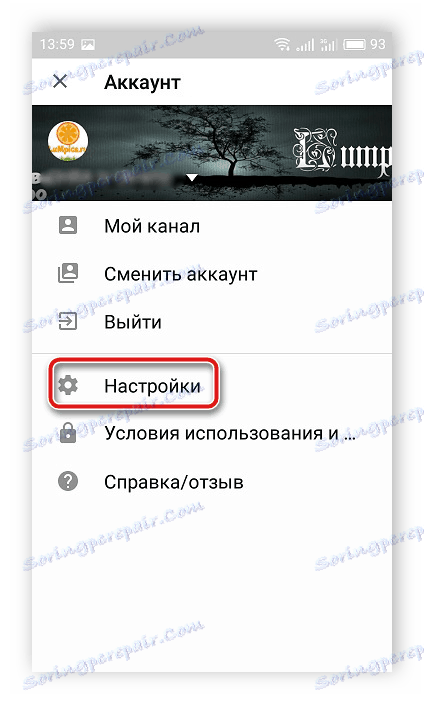
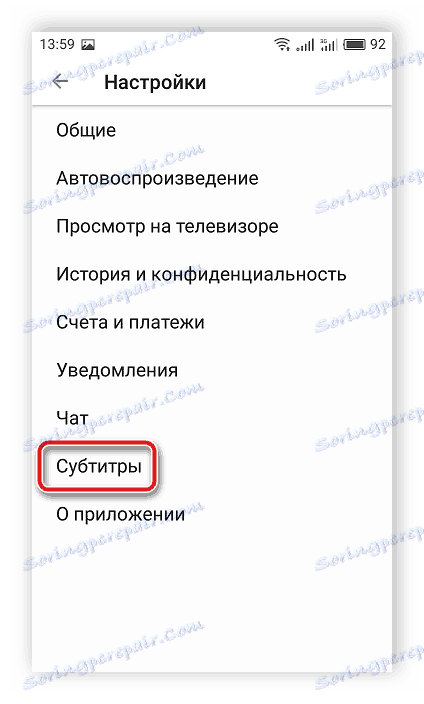
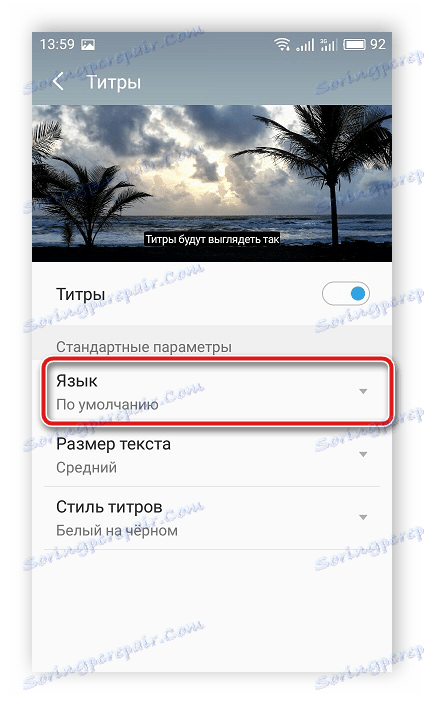
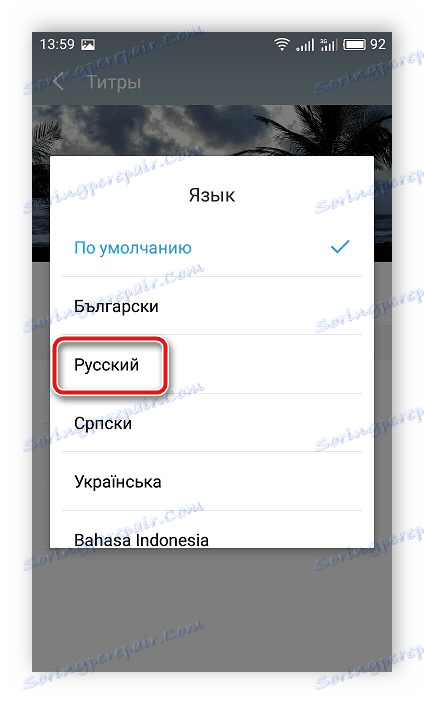
Сега в рекламите, където има руски надписи, те винаги ще се избират автоматично и ще се показват в плейъра.
Прегледахме подробно процеса на промяна на езика на интерфейса и субтитрите в пълната версия на сайта на YouTube и мобилното му приложение. Както можете да видите, няма нищо сложно в това, от потребителя се изисква само да следва инструкциите.
Вижте също:
Как да премахнете субтитрите в YouTube
Включване на субтитри в YouTube
